大番薯u盘启动盘制作工具是一款免费的u盘启动盘制作工具,现在很多装机人员都不会选择不方便携带的系统光盘来装系统,一般都是会制作一个启动盘随身携带会方便的多。这款软件可以帮你轻松制作启动盘,软件兼容所有u盘,可以一键完成启动u盘制作,非常方便。
功能特色:
一键全自动智能制作启动U盘
告别繁琐,简单易用,一键全自动完成启动U盘制作, 完全兼容所有U盘
全面兼容所有新旧电脑
大番薯支持Ghost版与原版Windows系统,支持双显卡笔记本进入PE系统,全新防蓝屏技术,进入PE时间可缩短为1分钟
彻底抛弃光驱和光盘,一盘两用
零技术基础,一键全自动制作启动U盘,平时当U盘使用,需要时可作为系统修复盘
U盘写入保护,防病毒,安全稳定
采用写入保护技术,彻底切断病毒传播途径。U盘读写次数可达8万次,高速传输,整个过程不超过5分钟
大番薯u盘启动盘制作工具使用教程:
(1)智能模式是大番薯最新推出的软件模式,其智能分区能够判断你所使用的u盘适合于三分区或双分区的制作模式;
(2)三分区是大番薯独家新推出的制作方式,与传统旧版本的双分区相比,三分区的启动兼容性优于双分区,并支持无损制作,u盘无需备份文件即可安全制作。
接下来制作u盘启动盘准备工作:
①到官网下载大番薯新版本软件
②容量大于4G并且能够正常使用的u盘一个
具体步骤:
1、双击打开大番薯u盘启动盘制作工具,在左下方窗口选择“智能模式”,然后将准备好的u盘插入电脑的usb接口,大番薯会自动识别u盘,点击“开始制作”旁下拉菜单,选择“u盘分区”栏相关进行制作的模式,若想个性化设置的朋友可点击“高级设置”,个性化设置过程可参考:”大番薯u盘启动个性化设置教程“,如图所示:

2、我们点击“开始制作”后会弹出一个警告窗口:“本操作将会删除所有数据,且不可恢复”,若是u盘有重要资料则需要备份起来,确认备份完成或者没有重要资料可以清除后我们点击“确定”,若是选择无损制作的用户则会弹出“无损制作有风险,无法完全保证u盘数据不丢失”的警告窗口,如图所示:

3、接着开始制作u盘启动盘,整个过程视情况而定,二至五分钟不等,如图所示:

4、u盘启动盘制作完成后,会弹出一个大番薯信息提示窗口:“制作启动u盘成功,要用模拟启动测试u盘启动情况吗?”我们点击“是”测试制作完的u盘启动盘是否可用。
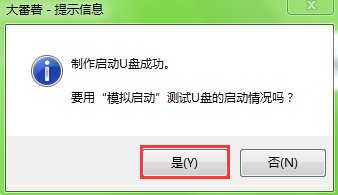
5、若看到u盘启动盘在模拟环境下的正常启动界面,说明u盘启动盘制作成功(注意:模拟启动界面仅供测试使用,请勿进一步操作),最后按组合键“Ctrl+Alt”释放出鼠标,点击右上角的关闭图标退出模拟界面,如图所示:
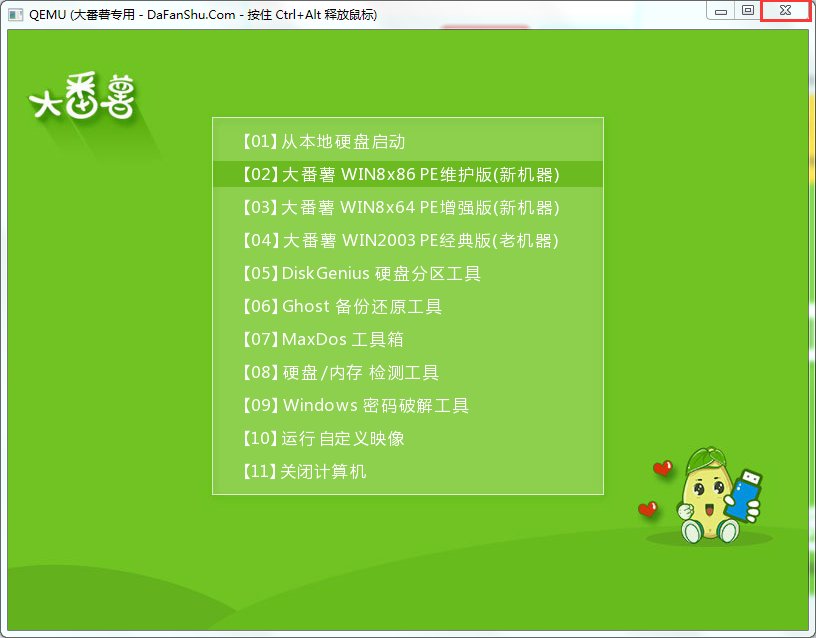
以上便是制作大番薯u盘启动盘的全部内容了,相信按照以上步骤操作的朋友都能制作出u盘启动盘,制作过程中有遇到任何问题可以加入我们大番薯官方群反馈和学习。
电脑常识:
win7关闭文件共享防止病毒感染
win7系统默认开启了一些共享文件夹,如果我们同在一个局域网,是可以共同它来传输文件的。但是,病毒也可以通过共享文件夹来传播。那么如何关闭文件共享防止病毒感染呢?
win7打开网页速度慢怎么办
我们经常会打开浏览器浏览各式各样的网页,但有时发现网页打开速度很慢,下面小编教你提高电脑打开网页的速度。
给电脑锁屏保护隐私
本文主要讲解了电脑锁屏详细步骤以及快捷键,用户在电脑上进行相应设置可以防止别人未经许可登录系统。
告别烦恼跟win10升级提示说拜拜
win10升级提示让许多用户叫苦不迭,在本文中,小编就跟大家分享如何屏蔽win10升级提示,希望有所帮助。
经典归来!win8调出开始菜单技巧
很多用户将系统换成win8后发现没有开始菜单,令人很不习惯,怎么开启经典菜单呢?
给桌面回收站披上“隐身衣”隐藏起来
有时会误操作删除回收站文件,无法找回,为了避免这样的事发生,我们可以将桌面上的回收站图标隐藏起来。
您访问的网站域名被重定向解决方法
使用浏览器打开某个网站时,连接地址出错并且会有域名重定向提示,这是病毒吗?其实不是,这只是系统设置与网站域名冲突而已。
win7设置最佳性能模式释放“马力”
win7处于最佳性能模式可以提高运行速度,让用户获得更好的操作体验。下面就跟我一起来了解下如何设置最佳性能模式释放马力。






![U盘工具包[22合1]合集](https://p.e5n.com/up/2011-3/2011327153810.jpg)













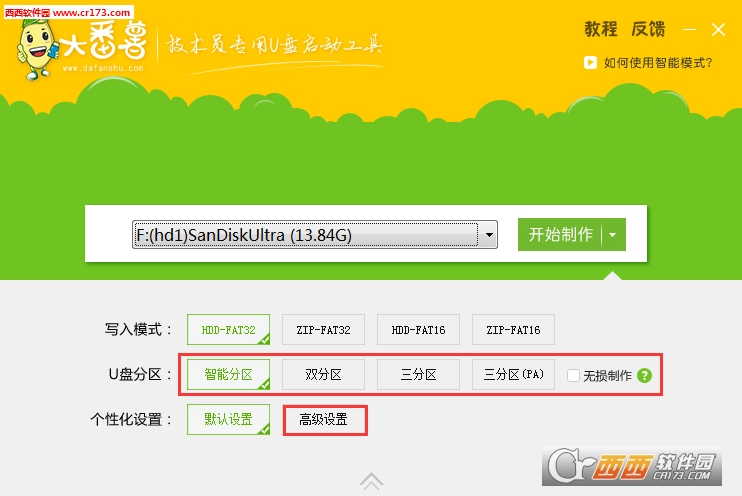


 大小: 385M
大小: 385M
 大小: 276KB
大小: 276KB sscom丁丁串口调试工具v5.13.1 绿色免费版
sscom丁丁串口调试工具v5.13.1 绿色免费版  U盘容量变小修复工具绿色免费版
U盘容量变小修复工具绿色免费版  金士顿U盘量产工具绿色免费版
金士顿U盘量产工具绿色免费版  U盘修复工具(星梭低级格式化工具)v3.27 绿色中文版
U盘修复工具(星梭低级格式化工具)v3.27 绿色中文版  U盘低格工具preformat v1.30中文版
U盘低格工具preformat v1.30中文版  金士顿sd卡量产工具V2.0.0.3 绿色版
金士顿sd卡量产工具V2.0.0.3 绿色版  u盘实际容量检测软件V2.01 绿色版
u盘实际容量检测软件V2.01 绿色版  松下手机SD卡格式化工具(Panasonic SDFormatter)v4.0 汉化绿色版
松下手机SD卡格式化工具(Panasonic SDFormatter)v4.0 汉化绿色版  U盘传输速度检测工具绿色免费版
U盘传输速度检测工具绿色免费版  Windows7 USB/DVD Download Tool 汉化版
Windows7 USB/DVD Download Tool 汉化版  内存卡格式化工具免费中文版
内存卡格式化工具免费中文版  usbser.sys
usbser.sys  U盘分区精灵绿色免费版
U盘分区精灵绿色免费版  金士顿DataTraveler G3 8G量产工具
金士顿DataTraveler G3 8G量产工具  制作linux启动u盘(rufus)v3.15.1812 官方最新版
制作linux启动u盘(rufus)v3.15.1812 官方最新版  金士顿修复软件(PDX16)V1.31 中文版
金士顿修复软件(PDX16)V1.31 中文版